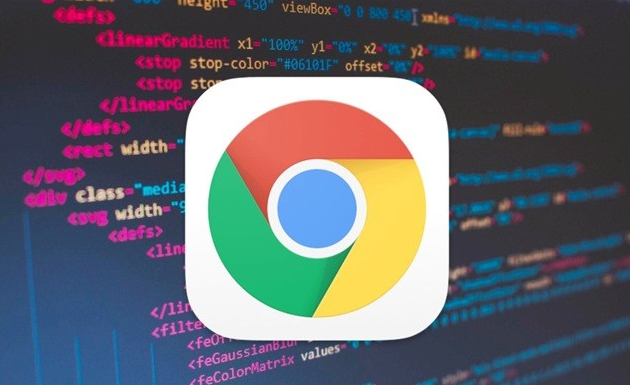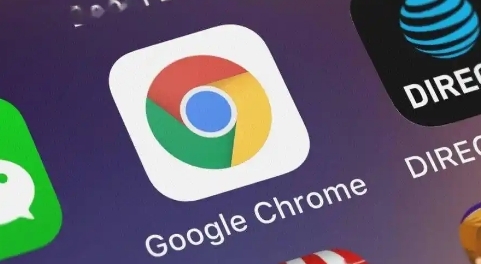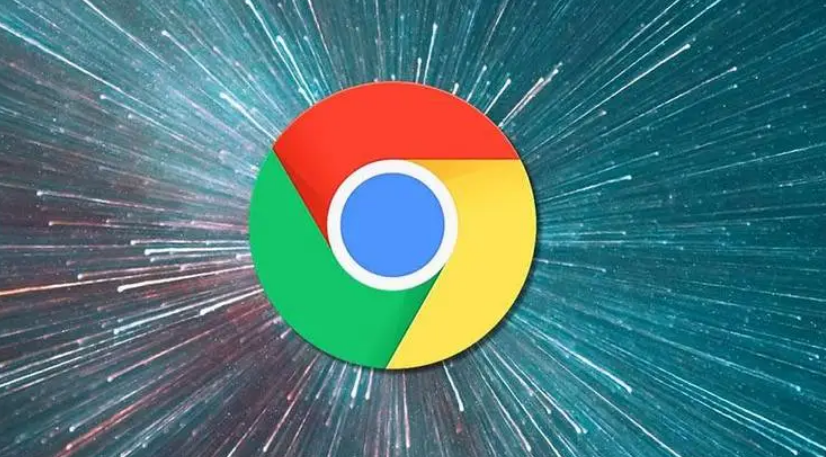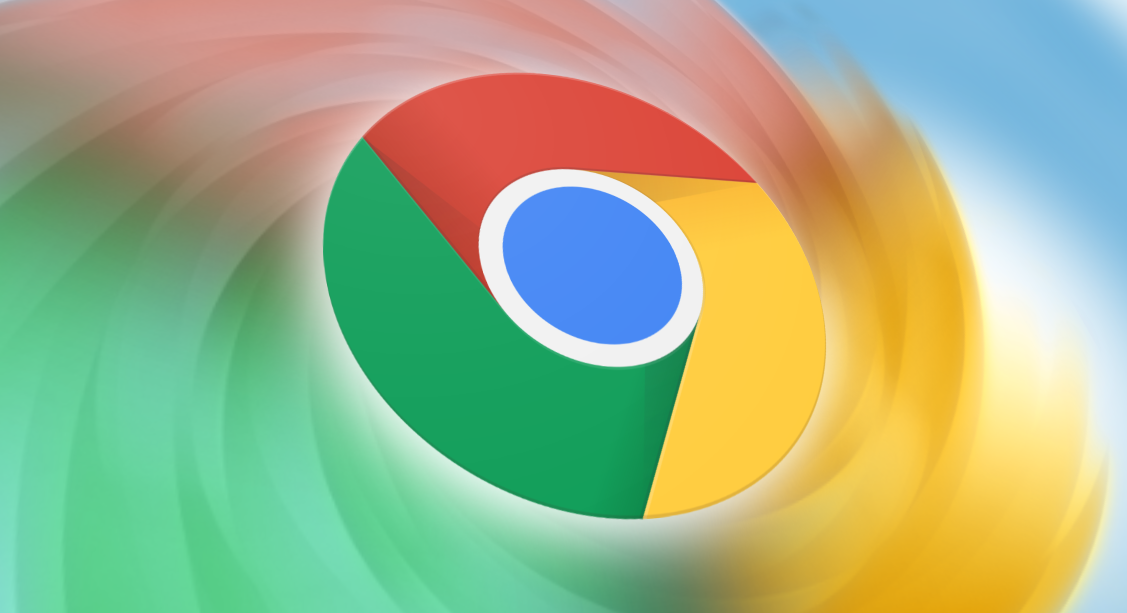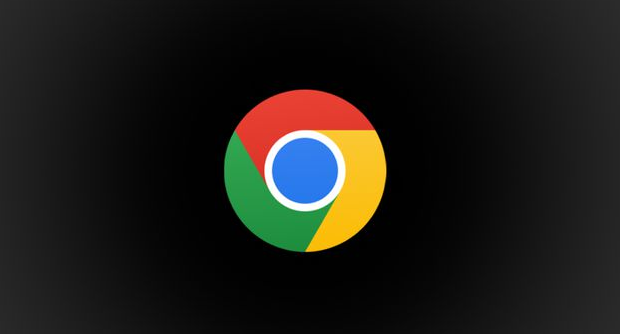教程详情

一、了解内存节省模式
内存节省模式是Chrome提供的一项功能,旨在通过限制后台标签页的活动来减少内存使用。启用此模式后,当标签页在后台一段时间未被激活时,Chrome会自动释放这些标签页所占用的内存资源,从而为前台活动的应用或标签页让出更多可用内存。
二、开启内存节省模式的步骤
1. 打开Chrome浏览器:首先,确保你已经安装了最新版本的Chrome浏览器。然后,启动浏览器并准备进行设置调整。
2. 进入设置菜单:在浏览器窗口的右上角,点击三点图标(即“更多”菜单),从下拉列表中选择“设置”选项。这一步将带你进入Chrome的设置页面。
3. 导航到性能设置:在设置页面中,向下滚动直到找到“性能”部分。在这里,你可以对浏览器的性能相关选项进行调整。
4. 启用内存节省模式:在“性能”部分中,找到“内存节省”选项,并将其开关切换至“开启”状态。一旦启用,Chrome将自动管理后台标签页的内存使用,以优化整体性能。
5. 自定义内存节省设置(可选):如果你希望进一步定制内存节省模式的行为,可以点击“内存节省”旁边的“设置”按钮。在这里,你可以选择何时开始节省内存,以及是否允许特定网站绕过此限制。
三、注意事项与提示
- 兼容性问题:虽然内存节省模式在大多数情况下都能正常工作,但某些依赖持续后台活动的网站可能无法正常运行。如果你发现某个网站在内存节省模式下出现问题,可以尝试将其添加到白名单中。
- 监控效果:启用内存节省模式后,你可以使用任务管理器等工具来监控Chrome的内存使用情况,以评估该功能的有效性。
- 定期清理浏览器缓存:除了启用内存节省模式外,定期清理浏览器缓存也是保持浏览器高性能运行的重要措施之一。
总之,通过上述步骤,你可以轻松在Chrome浏览器中开启内存节省模式,从而提高浏览器的运行效率和电脑的整体性能。希望这篇教程能帮助你更好地管理和优化你的浏览体验!